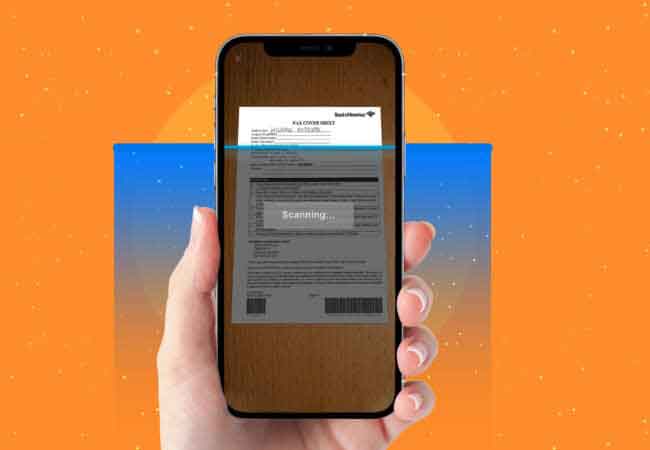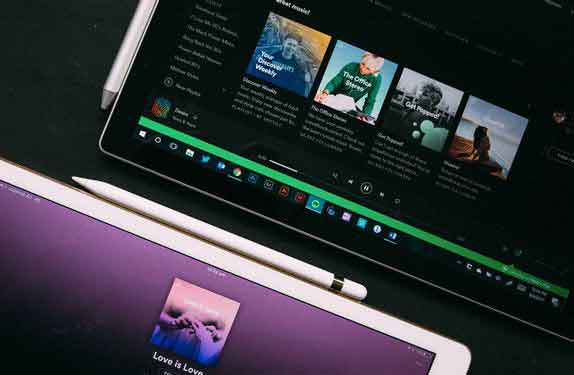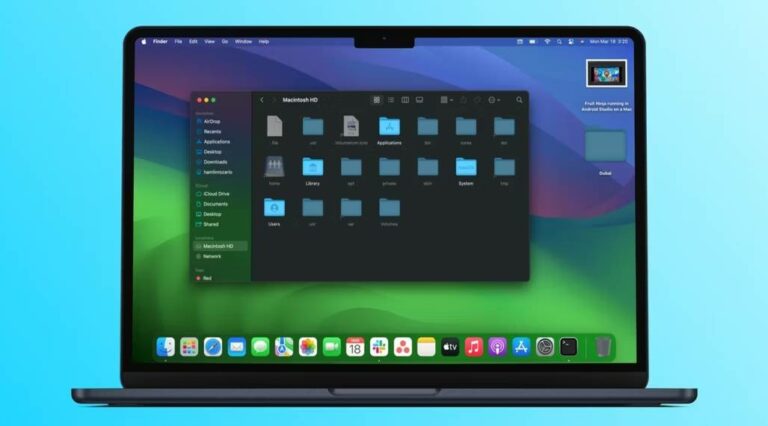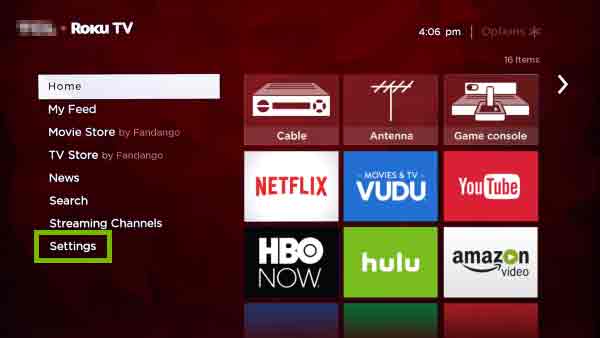Как совершать видео- и аудиозвонки в WhatsApp на Mac

WhatsApp наконец-то добавил в приложение Mac функции голосовых и видеозвонков в своем последнем обновлении. Теперь вы можете звонить друзьям, родственникам и коллегам с помощью приложения WhatsApp на Mac, которое ранее было ограничено мобильным приложением. Позвольте мне быстро показать вам, как совершать видео- и аудиозвонки в WhatsApp на Mac.
Что вам нужно для звонков в Whatsapp и видеозвонков на Mac
- Обновите приложение WhatsApp. Для этого откройте Mac App Store и нажмите «Обновления». Вы также можете скачать последнюю версию с Официальный веб-сайт.
- Ваш Mac должен работать под управлением macOS 10.13 High Sierra или новее. Если нет, обновите свой Mac в Системных настройках или в App Store.
- Если на вашем Mac нет микрофона или камеры, подумайте о покупке одного из них.
WhatsApp Web: как совершать звонки и видеозвонки с MAC, что нужно знать
- На данный момент вы не можете совершать групповые звонки в WhatsApp с Mac.
- Вам нужно приложение WhatsApp для macOS. Звонок недоступен в веб-версии WhatsApp.
- Ваш телефон должен иметь подключение к Интернету, чтобы голосовые и видеозвонки WhatsApp работали на Mac.
- Все звонки в WhatsApp даже с вашего Mac зашифрованы.
Как совершать голосовые и видеозвонки в WhatsApp на Mac
- Запустите обновленное приложение WhatsApp на Mac. Убедитесь, что вы вошли в систему.
- Щелкните контакт, чтобы начать беседу.
- Щелкните значок камеры или телефона, чтобы совершить видео- или аудиовызов. Важный: Разрешить WhatsApp доступ к микрофону и камере при появлении всплывающего окна.
Управляйте звонками в WhatsApp на Mac
Когда вы совершаете видеозвонок в WhatsApp на MAC, вы увидите окно вызова в правом верхнем углу. Отсюда:
- Чтобы завершить звонок: нажмите красную кнопку.
- Чтобы отключить звук: нажмите кнопку микрофона.
- Выберите вход и выход: щелкните три точки, чтобы изменить камеру, микрофон или аудиовыход.
- Переключение с голосового вызова на видеовызов: щелкните значок камеры. Другой человек увидит на экране запрос на видеовызов. После принятия аудиозвонок превратится в видеозвонок.
Я надеюсь, что это руководство о том, как звонить, получать и отвечать прямо с нашего Mac, было полезным. Если у вас есть какие-либо вопросы или мысли, поделитесь ими в разделе комментариев ниже.